Као ИТ стручњак, могу вам рећи да грешка услуге Стеам захтева одређено одржавање. Ово је уобичајена грешка која се може поправити праћењем неколико једноставних корака. Прво, мораћете да изађете из Стеам клијента. Друго, мораћете да одете у инсталациони фолдер Стеам и избришете све датотеке у фасцикли „Стеам“. Коначно, мораћете да поново покренете рачунар и поново покренете Стеам клијент. Ако и даље будете имали грешку у услузи Стеам, можда ће бити потребно да деинсталирате и поново инсталирате Стеам клијент.
Неколико корисника је пријавило да не могу да покрену Стеам на својим Виндовс рачунарима. Учинивши исто, сударили су се Грешка услуге Стеам. Грешка у сервису Стеам захтева одређено одржавање. Испод је тачна порука о грешци коју сте можда видели када се ова грешка догодила.

Грешка услуге Стеам
Услуга Стеам на вашем рачунару треба мало одржавања.
Ова услуга помаже Стеам-у да инсталира или ажурира игре, омогућава откривање варања у неким играма и помаже у другим задацима на нивоу система.
Потребна су администраторска права да бисте поново инсталирали услугу Стеам.
У овом посту ћемо пронаћи лек за ово решење.
Поправи грешку у сервису Стеам. Грешка у сервису Стеам захтева одређено одржавање.
Ако сте суочени Грешка услуге Стеам. Грешка у сервису Стеам захтева одређено одржавање. , пратите решења за решавање проблема.
- Поново покрените Стеам
- Кликните на дугме ИНСТАЛИРАЈ СЕРВИС
- Проверите статус услуге Стеам клијента
- Покрените Стеам као администратор
- Дозволите Стеам преко антивирусног програма или Виндовс заштитног зида
- Вратите апликацију Стеам Цлиент
- Поново инсталирајте Стеам клијентску апликацију.
Хајде да причамо о њима детаљно.
1] Поново покрените Стеам
Прва ствар коју треба да урадите када добијете ову поруку о грешци је да кликнете на дугме за затварање дијалога, потпуно затворите Стеам, укључујући отварање Таск Манагер-а и окончање свих повезаних задатака, а затим поново покрените Стеам. Ово ће омогућити Стеам-у да провери све своје услуге, а ако је један од њих био затворен последњи пут када је покренут, отвориће се овог пута.
избрисани штампач и даље приказује Виндовс 10
2] Кликните на дугме ИНСТАЛИРАЈ СЕРВИС.
Ако и даље добијате исту поруку о грешци након поновног покретања Стеам-а, кликните на дугме ИНСТАЛИРАЈТЕ СЕРВИС и дозволите Стеам-у да поново инсталира све услуге. Може потрајати, али након поновног инсталирања услуга, отворите апликацију и проверите да ли је проблем решен. Надам се да вам ово помаже.
3] Проверите статус услуге Стеам клијента.
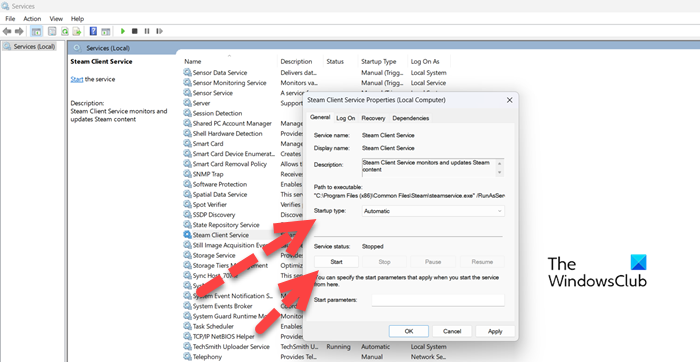
Морате да се уверите да је статус Стеам клијента покренут и да ради. Услуга мора бити омогућена и тип покретања мора бити подешен на аутоматски. Ову услугу Стеам користи за преузимање неких својих функција. Да бисте проверили и омогућили услугу, следите прописане кораке.
- отворен Услуге апликацију из почетног менија.
- Тражити Стеам корисничка служба са листе.
- Кликните десним тастером миша на услугу и изаберите Уреди.
- Промените тип покретања на Аутоматски и кликните на дугме Старт.
Након што извршите измене, отворите Стеам и када се од вас затражи да инсталирате услуге, урадите то и погледајте да ли је проблем решен. Надам се да вам ово помаже.
4] Покрените Стеам као администратор.
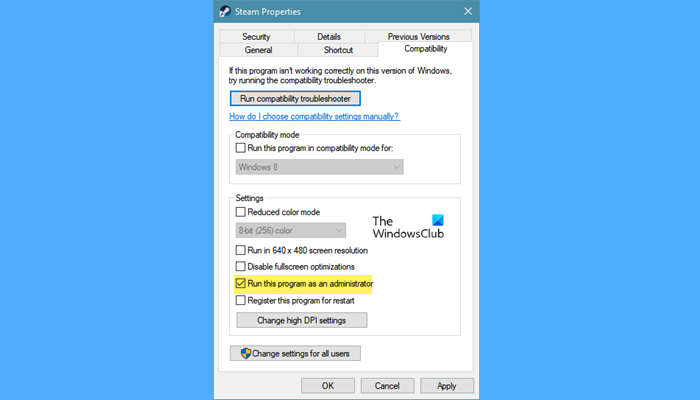
Затим, покренимо Стеам као администратор и инсталирамо недостајуће услуге. Да бисте урадили исто, кликните десним тастером миша на Стеам клијентску апликацију и изаберите „Покрени као администратор“. Видећете УАЦ промпт, кликните на да да бисте наставили. Ако је ово успело и желите да се Стеам увек отвара као администратор, следите прописане кораке.
- Десни клик кувати за пар и изаберите Својства.
- Иди на Компатибилност картицу и поље за потврду Покрените овај програм као администратор.
- Кликните Примени > Ок.
Надам се да је ваш проблем решен прилично лако.
5] Дозволите Стеам преко антивирусног програма или Виндовс заштитног зида
Било је извештаја да је Стеам услуге зауставио антивирус треће стране. Можда се то дешава и у вашем случају. Не препоручујемо вам да онемогућите антивирусни или заштитни зид јер ће то учинити ваш рачунар рањивим на нападе. Уместо тога, можете дозволити Стеам клијенту преко вашег заштитног зида или антивирусног програма на белу листу. Надам се да вам ово помаже.
грешка у датотечном систему нтфс
6] Поправите апликацију Стеам клијента
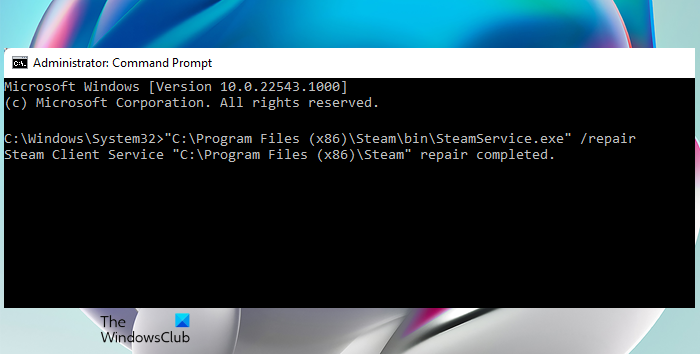
Наићи ћете на ову поруку о грешци ако је Стеам клијентска апликација на вашем систему оштећена. Стеам клијентску апликацију можете врло лако вратити помоћу команде цмд. У овом решењу, урадићемо исто тако што ћемо пратити прописане кораке за поправку Стеам клијентске апликације.
- отворен Командна линија као администратор.
- Налепите следећу команду. |_+_|
- Притисните ентер.
Након извршења команде, видећете Поправка услуге Стеам клијента 'Ц:Програм Филес (к86)Стеам' је завршена порука.
Белешка: Ако сте инсталирали Стеам негде другде, идите тамо и копирајте путању до СтеамСервице.еке датотеке.
Виндовс 8 класа није регистрована
7] Поново инсталирајте Стеам клијентску апликацију.
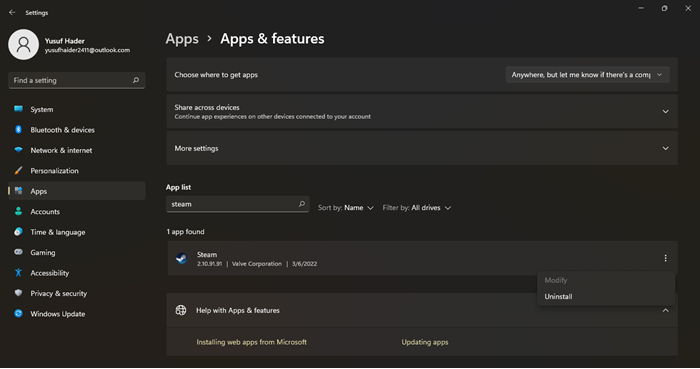
Ако се апликација Стеам није опоравила након покретања горе поменуте команде, у крајњем случају, можете потпуно деинсталирати апликацију, а затим је поново инсталирати. Поновно инсталирање апликације омогућиће Стеам-у да инсталира услуге које му недостају; такође ћемо инсталирати апликацију са администраторским правима. Међутим, пре свега, деинсталирајте Стеам са свог уређаја.
- отворен Виндовс подешавања.
- Пребаците на Апликације > Апликације и функције.
- тражити 'Кувајте за пар'.
- Виндовс 11: Кликните на три вертикалне тачке и изаберите Избриши.
- Виндовс 10: Кликните на апликацију и изаберите Избриши.
- Кликните на дугме „Избриши“ да бисте потврдили своје радње.
Када је апликација деинсталирана, идите на сторе.стеамповеред.цом и кликните на дугме „Инсталирај услугу“. Идите у фасциклу Преузимања, кликните десним тастером миша на Стеам инсталациони пакет и изаберите „Покрени као администратор“. Надамо се да ће овог пута све услуге бити инсталиране.
То је све!
Читати: Поправите грешку Стеам Миссинг Филе Привилегес на Виндовс рачунару
Како да поправим своју услугу Стеам?
Да бисте поправили услугу Стеам, потребно је да покренете команду за поправку. Да бисте урадили исто, померите се нагоре и прочитајте шесто решење. Поменули смо команду која, када се покрене у повишеној командној линији, враћа апликацију. Ако се проблем настави, следите нека од других решења поменутих у овом посту.
Како поправити грешку на мрежи Стеам?
Ако Стеам не иде на мрежу и остаје ван мреже, прво треба да проверите да ли ваш интернет ради. Можете повући неку другу апликацију која је на мрежи и ако се повежу на интернет, нешто није у реду са њом. Ако интернет није био узрок, погледајте наш водич о томе шта да радите када Стеам не буде на мрежи.
Прочитајте такође: Фик Стеам мора бити на мрежи да би се ажурирала грешка на Виндовс рачунару.
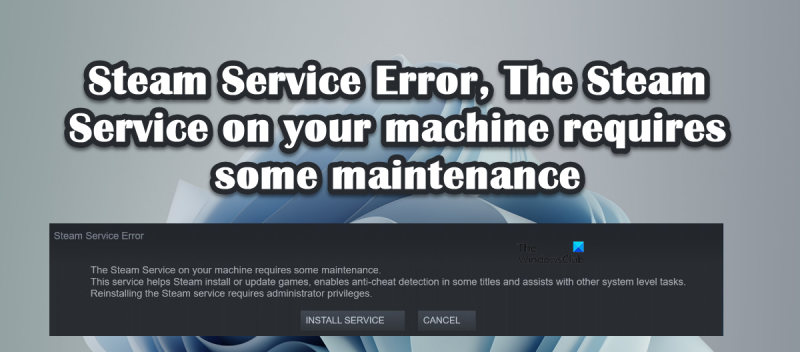









![Површинска тастатура не ради [Поправи]](https://prankmike.com/img/surface/B3/surface-keyboard-not-working-fix-1.jpg)



